【YouTube】見たくないチャンネル・動画を非表示!おすすめ・ショート・検索結果

「YouTube を開くたびにおすすめされる動画、正直興味ないんだよな…」
「ショート動画で好みじゃないチャンネルが何度も出てきて困る…」
「検索結果にも、見たくない動画が紛れ込んでいる…」
そんな悩みを抱えていませんか? YouTube には、興味のない動画やチャンネルを非表示にする機能が備わっています。このページでは、YouTube のおすすめ動画、ショート動画、検索結果それぞれで、見たくない動画を非表示にする具体的な手順を分かりやすく解説します。見たくないチャンネルや動画を確実に消し去る裏技も最後にご紹介いたします。
なお、動画でも分かりやすく手順をご紹介しておりますので、よろしければご覧ください。
目次
YouTube のおすすめ動画で興味のない動画を非表示にする方法
YouTube トップページ(ホーム)の画面では、パソコンでも YouTube アプリを使用していた場合でも、興味がありそうだと判断された動画が「あなたへのおすすめ」として表示されます。この中に興味関心がない動画、見たくない動画やチャンネルが含まれているのであれば、動画単位やチャンネル単位で非表示にすることが可能です。
- まず興味のない動画のタイトル右側にあるメニューアイコン[︙]を選択してください。※パソコンでもスマホの YouTube アプリでも基本的な操作は同じです。
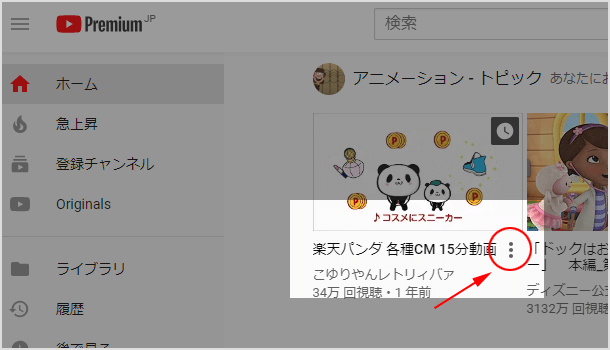
- メニューの中にある[興味なし]を選択します。
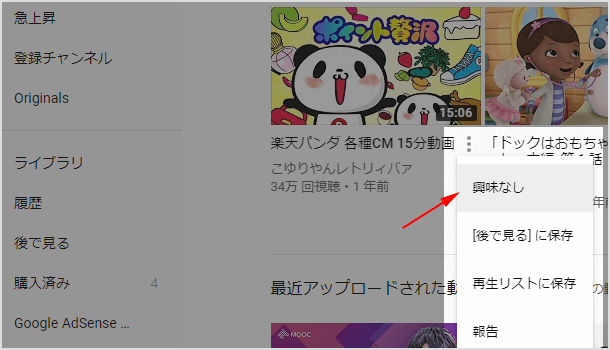
- [元に戻す]と[理由を聞かせてください]の選択肢が表示されます。理由を答えるのは必須ではありませんが、[理由を聞かせてください]を選択して表示されるものを選ぶことで、「あなたへのおすすめ」に表示される動画の内容がより精度の高いものになる可能性があります。
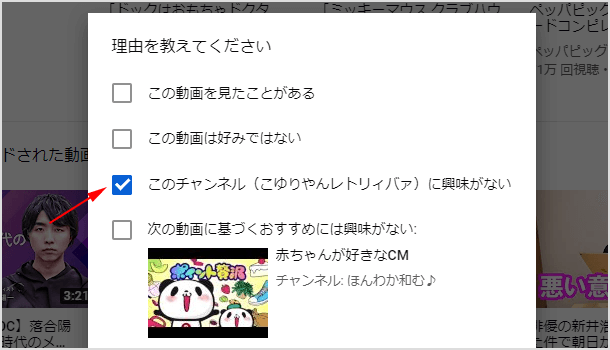
この[興味なし]は完全にこの動画を永久的に非表示にするわけではなく、再度この動画を視聴したり、そのチャンネルの別の動画を視聴することで再度表示される可能性があります。
特定のチャンネルの動画をすべて非表示にする手順
上記の方法では動画単位で非表示にする方法でしたが、先程と同様に特定の動画のメニューアイコン[︙]から[チャンネルをおすすめに表示しない]を選択すると、そのチャンネルの動画がおすすめから非表示になります。
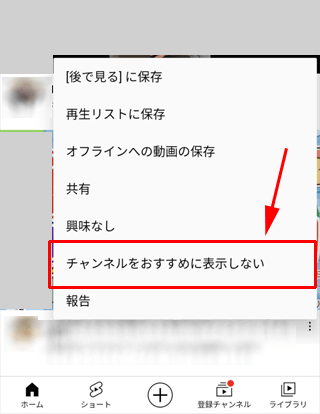
チャンネル単位でおすすめから非表示にしたければ[チャンネルをおすすめに表示しない]をお試しください。
フィードで自動再生をオフにする
YouTube アプリの場合、スクロールをしていない状態が数秒あると、画面内に表示されている動画が自動で再生される場合があります。自動で再生された場合も[再生履歴]に保存されているのをご存知でしょうか?
再生履歴に保存されたものは、 YouTube 側が「これってあなたに興味がある動画かも」と判断する可能性があります。すると、興味がない動画が自動再生された場合でも、今後その動画に関連する動画が表示されやすくなる可能性が考えられます。
少しでもその可能性をなくしたい場合は、このフィードで自動再生される機能をオフにしましょう。
- YouTube アプリの画面右下にあるプロフィルアイコン[マイページ]から、画面右上の[設定]アイコンをタップします。
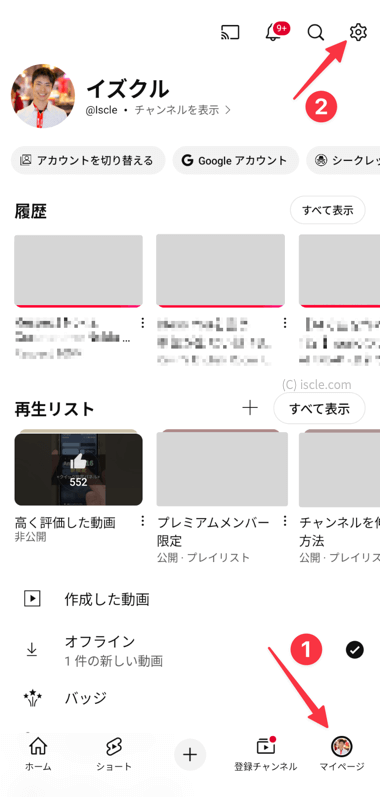
- [全般]を選択してください。
- [フィードで再生]を選択します。
- [オフ]にしましょう。
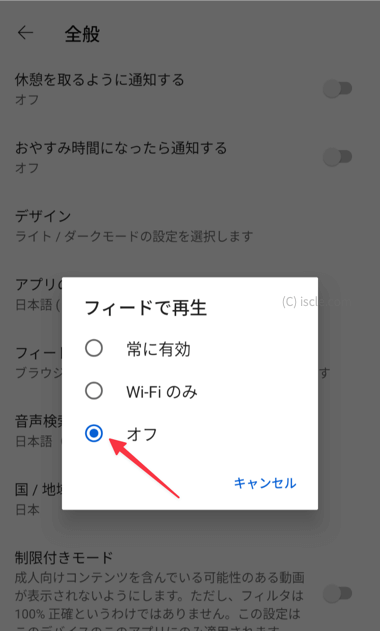
興味がないショート動画を非表示にする方法
ショート動画は、通常動画のように自分でサムネイルやタイトルを見て視聴するのとは異なり、画面をスワイプするだけで動画が表示されるため、興味関心がない動画でも強制的に視聴させられます。不快なショート動画が流れてくることもあるため、正直、何とかして非表示にしたいと思いますよね。
ショート動画も通常動画と手順はほぼ同じです。
- 非表示にしたいショート動画の右側にある縦のメニューアイコン[︙]をタップします。
- 表示されたメニューから[興味がない]を選択します。
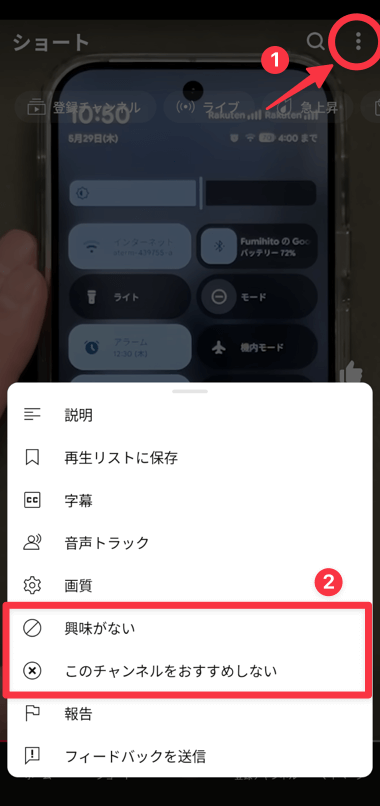
- そのチャンネルのショート動画を見たくない場合は[このチャンネルをおすすめしない]を選択肢ましょう。
非表示設定を元に戻す方法
「興味なし」や「チャンネルをおすすめに表示しない」設定は、Google の「マイアクティビティ」ページから取り消すことができます。※スマホからでも可能です。
- Google マイアクティビティのページへアクセスします。
- メニュー内の[その他のアクティビティ]を選択します。
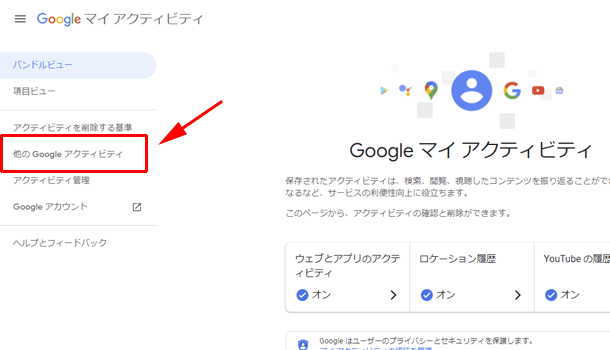
- [YouTube の「興味なし」のフィードバック]の項目内にある[削除]を選択してください。
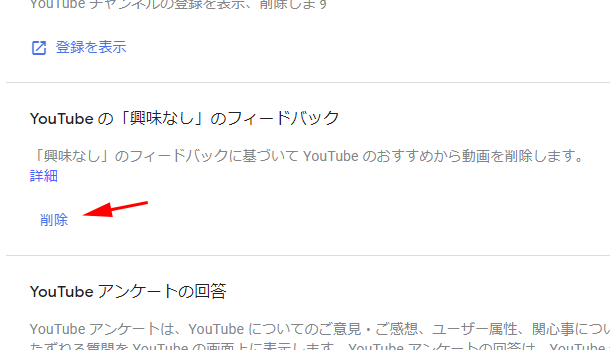
YouTube 検索で興味がないチャンネルの動画を非表示にする方法
YouTube で動画を検索している時も、興味がないチャンネル・見たくないチャンネルの動画まで検索され表示されることってありますよね。
しかし上記でご紹介した方法によってチャンネルの動画がおすすめに表示されないよう非表示したりしても、YouTube 検索では非表示にしたチャンネル内の動画も表示されてしまいます。でも YouTube 検索で特定のチャンネルの動画を非表示にする方法はあります!
特定のチャンネルの動画を非表示にする検索手順
普段 YouTube で検索するように、特定のキーワードを検索ボックスに入力します。そしてそれに続けて「 -チャンネル名」を入力してください。いわゆるマイナス検索です。Google 検索でも使っている方は多いですが、実は YouTube でもマイナス検索ができます。
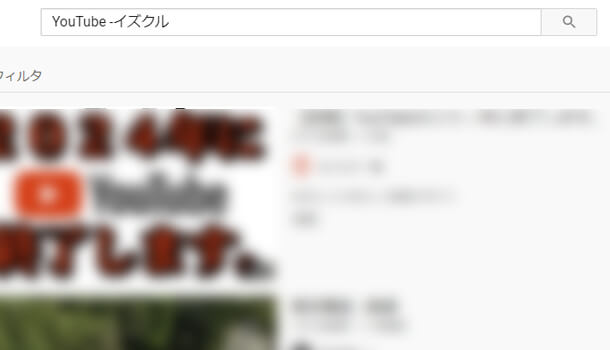
ポイントとしては、
- マイナスは半角であること
- マイナスの直前に半角スペースを入れること
- チャンネル名にスペースが入っている場合はスペースを削除して入力すること
です。
チャンネル名は「キーワード -Aチャンネル -Bチャンネル」のように複数入れて検索することもできます。
チャンネル名以外にも、特定のキーワードがタイトルなどに含まない動画を探すことも可能です。例えば、最近切り抜き動画が多くなってきているため「キーワード -切り抜き」と入力して検索すれば、タイトルに「切り抜き」が含まれていない動画を検索することができます。

マイナス検索を使うのは面倒ではありますが、自分が求めている動画を探しやすくすることができますので是非活用してみてください。
見たくないチャンネルや動画を確実に消し去る裏技
[興味がない]や[チャンネルをおすすめに表示しない]を選択しても表示されることがある…。「マイナス検索なんて面倒だ」と思われる方も多いですよね。そのような場合は、確実に非表示にする方法があります。
それは Chrome ブラウザの拡張機能「YTBlock」を使用する方法です。パソコンでしか使用できませんが、見たくないチャンネルや動画を確実に非表示にしたい場合に便利なツールです。
「YTBlock」を入れて有効にして YouTube にアクセスをしてください。今までと同様に見たくない動画が表示されたら、その動画の[︙]をクリックします。拡張機能を有効にしていると[Block/unblock content]と[Block/unblock channel]が表示されます。
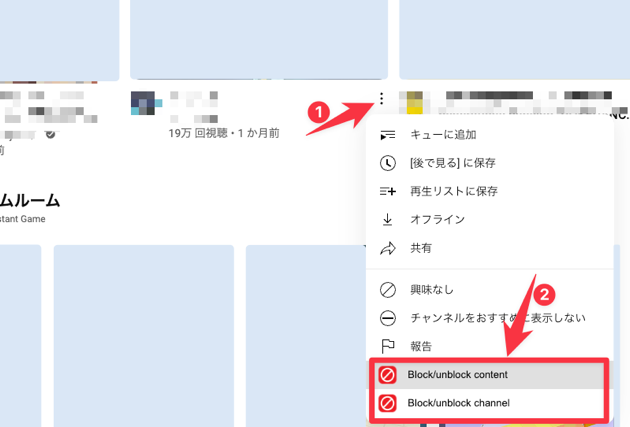
[Block/unblock content]を選択すると、その動画が非表示になります。
[Block/unblock channel]を選択すると、そのチャンネルとそのチャンネルの動画が非表示になります。
YouTube 検索からも綺麗に非表示になるところが素晴らしい拡張機能です!
その他、 YouTube が便利になる拡張機能を下記ページでご紹介しております。
![生活に役立つネタを!iscle[イズクル]](https://www.iscle.com/image/toplogo.svg)


